Mẹo tăng độ nhạy cảm biến vân tay trong màn hình trên điện thoại Samsung lên 30% không phải ai cũng biết
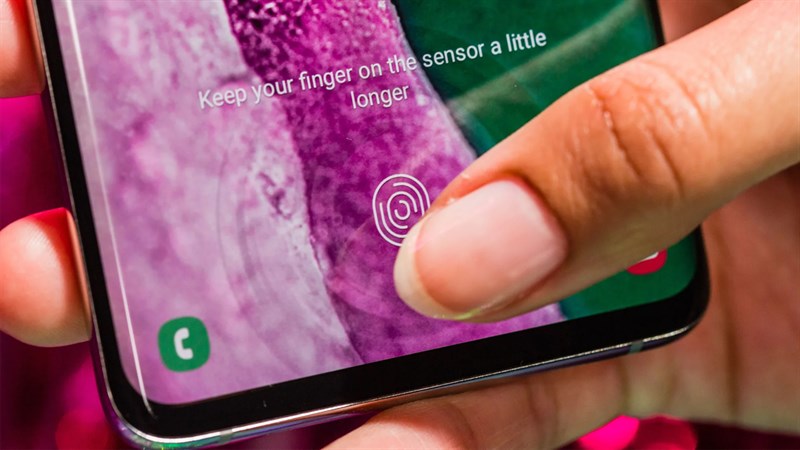
Trong thời gian gần đây, Samsung luôn cải tiến trên từng thiết bị của mình, đáng kể trong số đó là tăng cường trang bị cảm biến vân tay trong màn hình. Tuy nhiên, nhiều người dùng vẫn than phiền về cảm biến vân tay không được nhanh nhạy và có cảm giác không chính xác. Hôm nay mình sẽ đưa ra một vài cách tăng độ nhạy vân tay Samsung.
1. Tắt sự hoạt động của Bio trên điện thoại Samsung của bạn
Nhiều người dùng vẫn than phiền về cảm biến vân tay không được nhanh nhạy và có cảm giác không chính xác. Bạn có thể làm một trong những cách sau hoặc có thể thao tác hết cùng lúc để cải thiện độ nhạy cảm biến vân tay trên thiết bị của mình.
Bước 1: Mở ứng dụng Cài đặt trên điện thoại > Lướt và chọn mục Ứng dụng > Bấm vào nút ba chấm góc phải trên cùng > Chọn Hiển thị ứng dụng hệ thống.
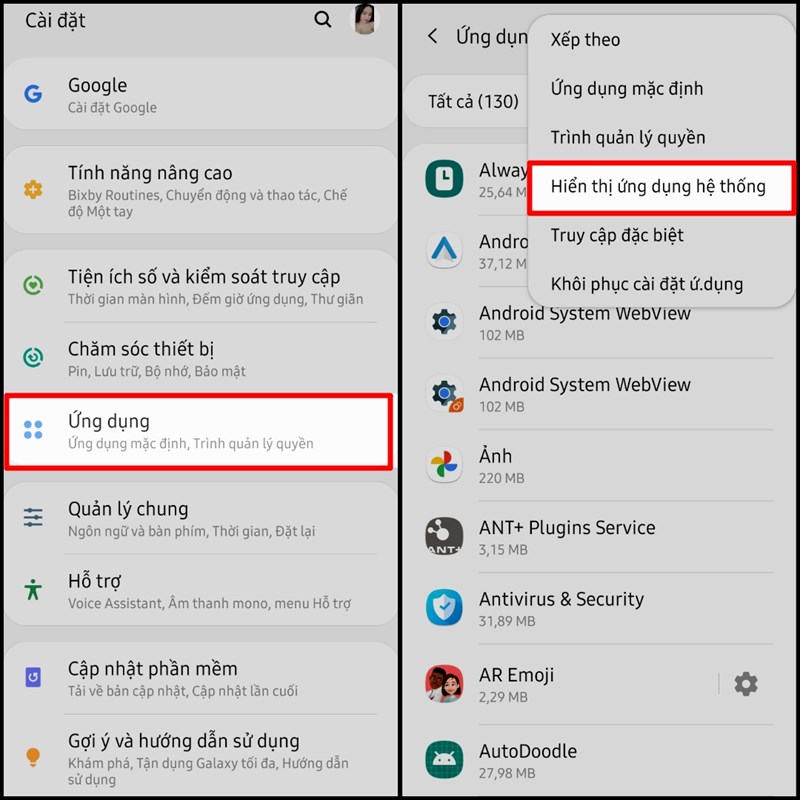
Bước 2: Sau khi mở toàn bộ ứng dụng hệ thống xong > Bấm vào nút tìm kiếm trên cùng > Nhập vào kí tự "Bio" > Chọn ứng dụng hiển thị bên dưới.
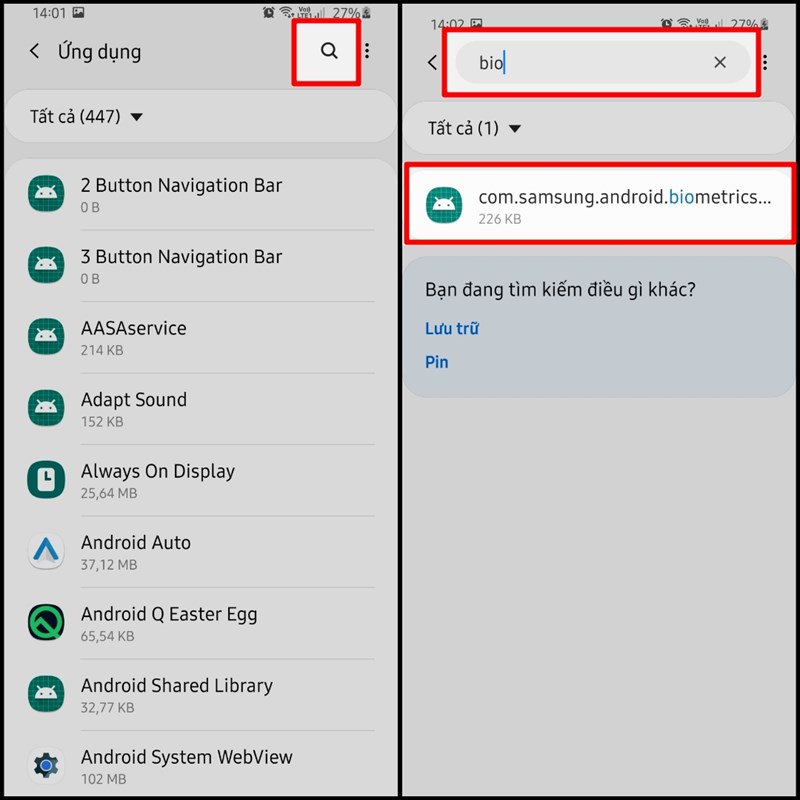
Bước 3: Tại giao diện ứng dụng Bio > Chọn dòng Pin > Chọn Tối ưu mức sử dụng pin.
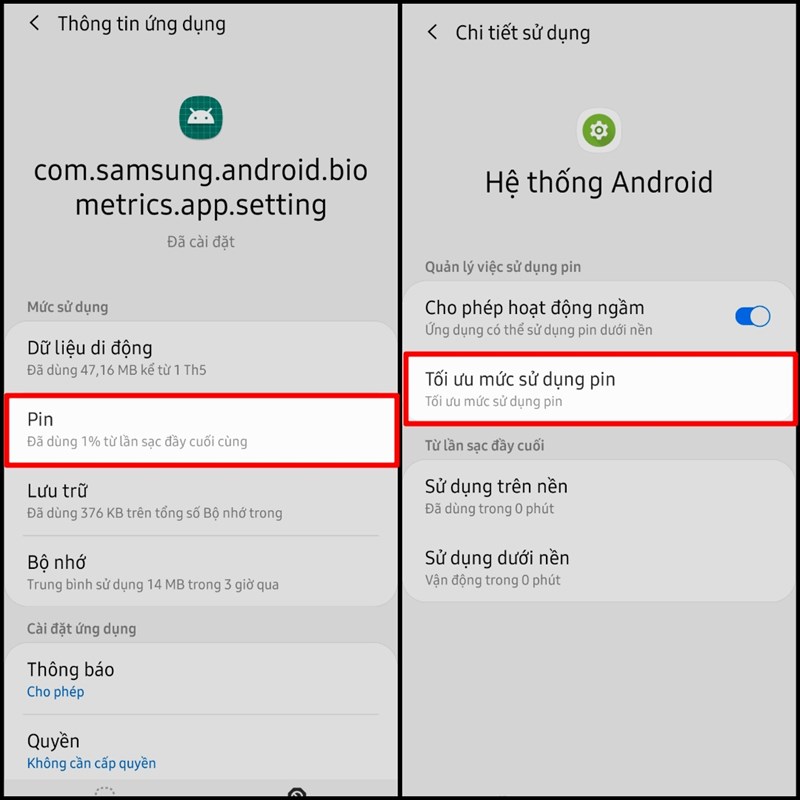
Bước 4: Tại mục Tối ưu mức sử dụng pin > Bấm vào biểu tượng tìm kiếm > Nhâp Bio > Tắt Bio
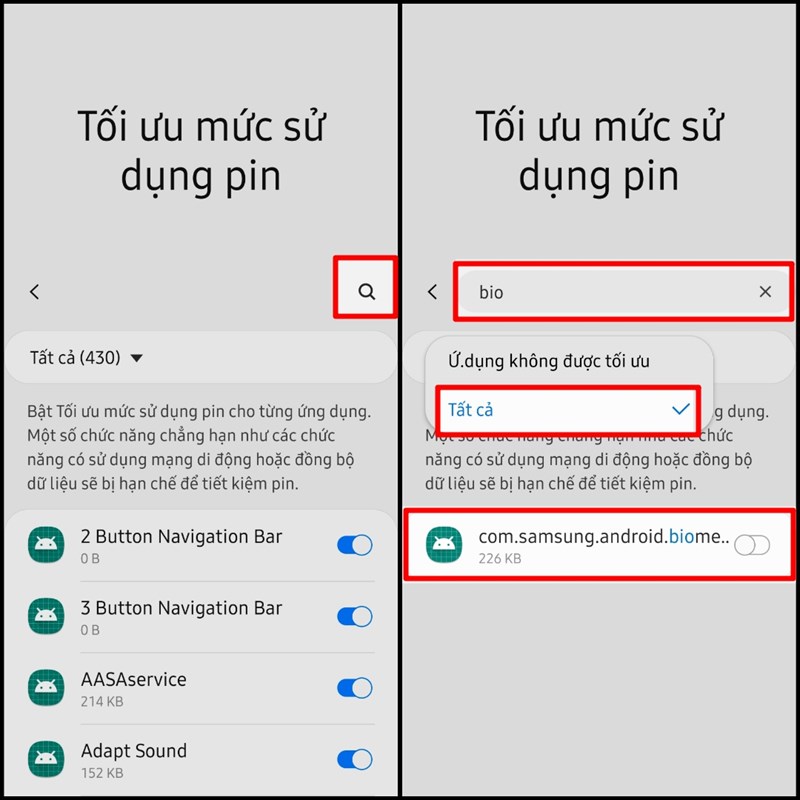
Lưu ý: Bước này và bước 2 hoàn toàn khác nhau. Nếu bạn chỉ tìm kiếm Bio thông thường từ giao diện ứng dụng Cài đặt thì sẽ không hiển thị như bước 4 và không thể tắt được Bio.
2. Bật độ nhạy cảm ứng để vân tay nhận diện nhanh hơn
Mở ứng dụng Cài đặt > Chọn Màn hình > Lướt xuống tại dòng Độ nhạy cảm ứng > Bật.
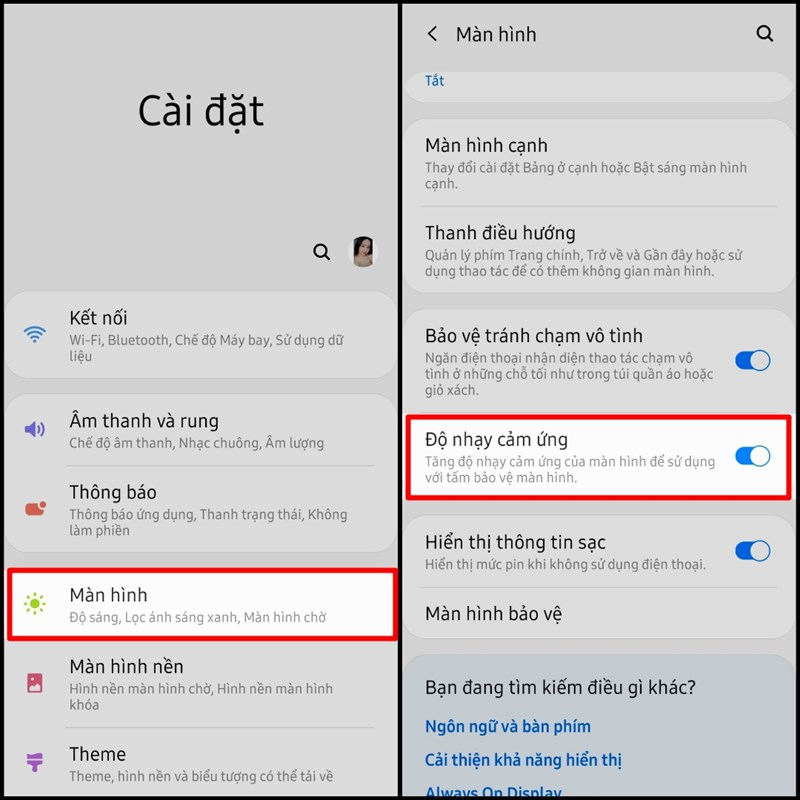
3. Thiết lập và tắt một vài thao tác trong Sinh trắc học và bảo mật
- Tắt hiển thị ảnh động khi mở khóa.
Bước 1: Mở Cài đặt > Chọn Sinh trắc học và bảo mật > Chọn Vân tay.
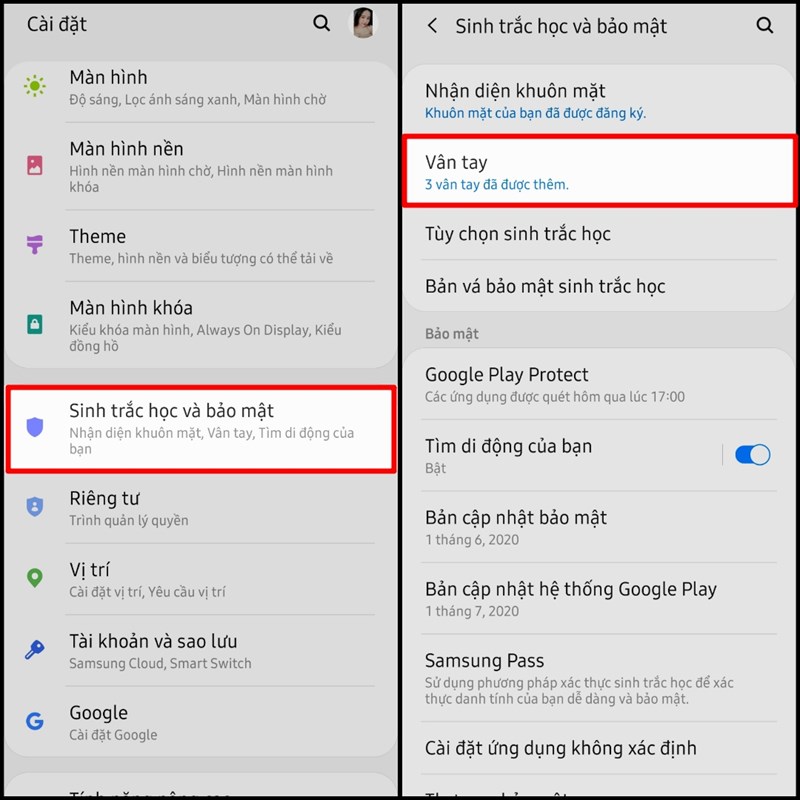
Bước 2: Ở giao diện Vân tay, tại mục Hiển thị ảnh động khi mở khóa > Tắt.
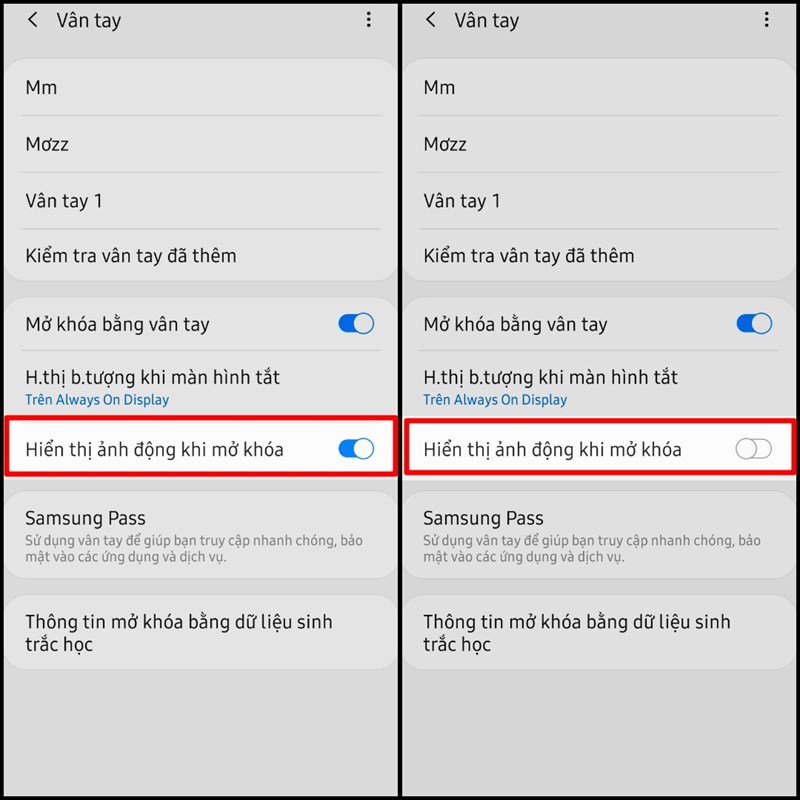
- Tắt hiệu ứng chuyển tiếp màn hình.
Cũng tại mục Sinh trắc học và bảo mật > Chọn mục Tùy chọn sinh trắc học > Tắt phần Hiệu ứng chuyển tiếp màn hình.
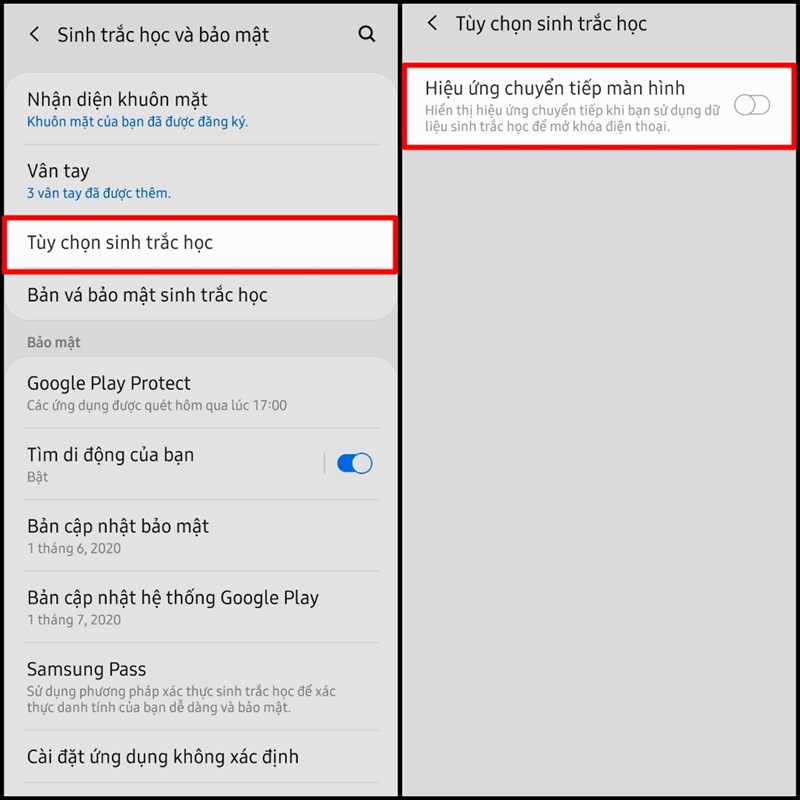
Như vậy là mình đã hướng dẫn xong các mẹo để tăng độ nhạy cảm biến vân tay trong màn hình trên các smarrtphone Samsung. Cảm ơn bạn đã theo dõi bài viết, nếu có mẹo nào khác hãy bình luận phía dưới để chúng mình cùng khám phá với nhau nha.
*****Mời các bạn tham gia Group Android Never Die mới, nơi chia sẻ và giao lưu và hỏi đáp về các tin tức & mẹo hay của Thế Giới Android thú vị*****
THAM GIA GROUP ANDROID NEVER DIE
Xem thêm:
- Mẹo quay màn hình trên điện thoại Samsung không cần cài ứng dụng khác, bạn đã biết chưa?
- Kích hoạt chế độ bắt buộc Dark Mode cho toàn bộ ứng dụng trên smartphone Samsung siêu đơn giản
- Cách đo SpO2 trên Samsung mà không cần bạn phải có các thiết bị đeo























































































ĐĂNG NHẬP
Hãy đăng nhập để comment, theo dõi các hồ sơ cá nhân và sử dụng dịch vụ nâng cao khác trên trang Tin Công Nghệ của
Thế Giới Di Động
Tất cả thông tin người dùng được bảo mật theo quy định của pháp luật Việt Nam. Khi bạn đăng nhập, bạn đồng ý với Các điều khoản sử dụng và Thoả thuận về cung cấp và sử dụng Mạng Xã Hội.